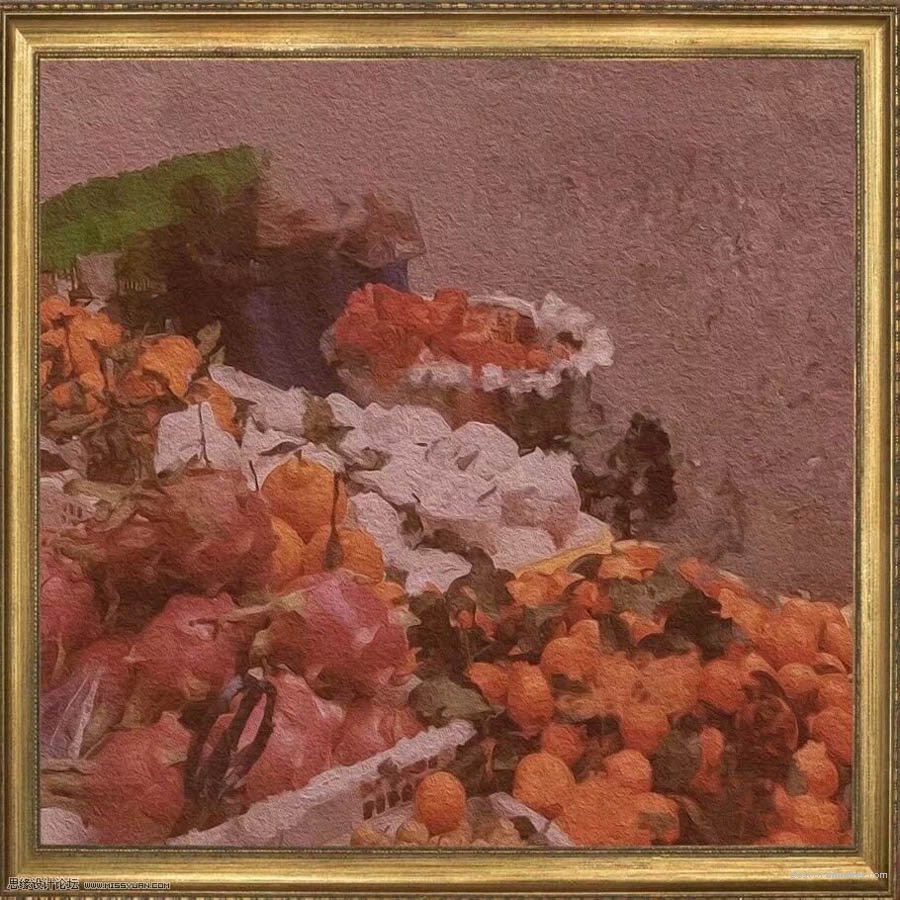来源:网络 作者:吃瘦不吃肉
但是仍然不够,我们继续用可选颜色调整,只用调整青色和黄色两个就可以,不要记数值,只要记住加红加黄的思路就够了。
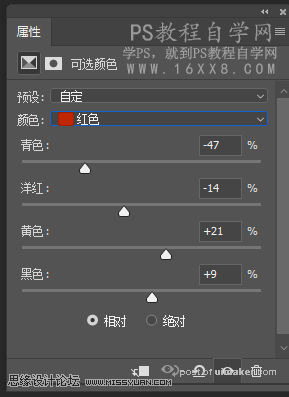
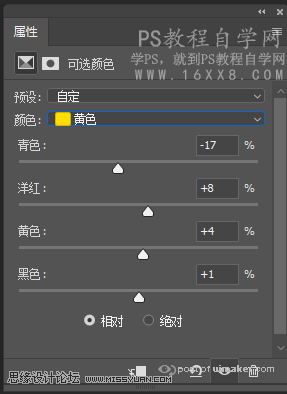
此时调完调子已经定好,效果也出来了。

最后我们用色彩平衡,只需要中间调加红和阴影黄就算完工了,因为亮部已经被我们压下去了,所以就不动亮部。
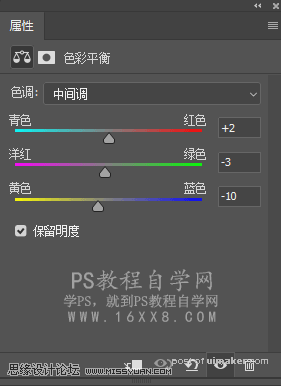
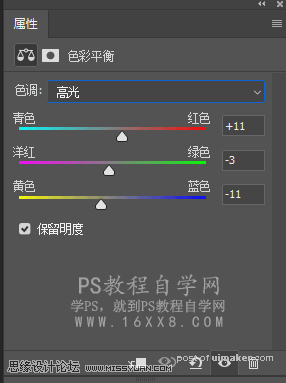
此时基本算是完成了

做到这里基本上算是完成了,如果你觉得这样可以出图了,也算可以,但是我打算更精细化点,因此我找来了边框素材。
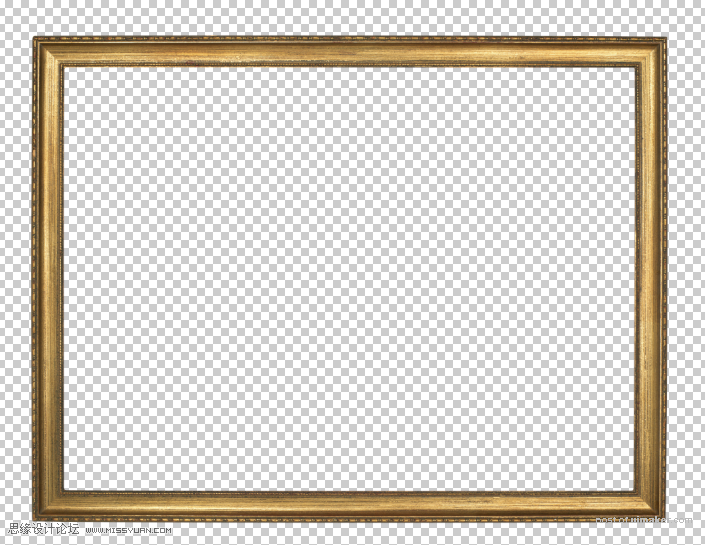
没错,我需要把这张图装进边框,这样更加真实,盖印图层,快捷键crtl+shift++alt+E,然后拖入边框素材,放在图片的上一层,剪切,快捷键ctrl+alt+G或者alt+鼠标左键盘,ok,调整大小再进行二次构图,完毕,我们最后在滤镜——风格化—油画,进行数值调整到具体合适就OK。